电脑的网络怎么在睡眠状态保持连接
我们可以发现当我们使用WINDOWS系统的电脑时,如果我们将电脑开启睡眠状态,那么我们的网络连接也会自动中断。但是有的时候我们想要在睡眠状态中保持网络连接,接下来小编就教大家怎样操作。
具体如下:
1. 首先我们打开电脑进入到桌面,然后在桌面上找到此电脑图标。

2. 接下来我们鼠标右击这个图标,然后在打开的菜单中点击管理按钮。

然后在我们的界面中就会打开计算机管理窗口。
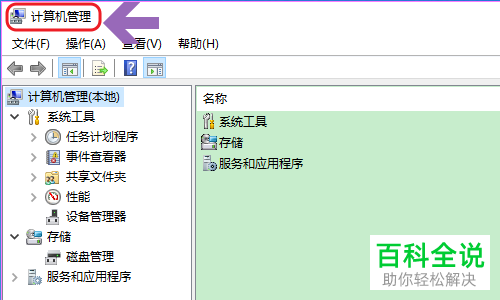
3. 接下来我们在计算机管理窗口左侧的菜单中找到设备管理器选项点击打开。

然后我们可以在右侧界面中找到网络适配器选项点击打开。
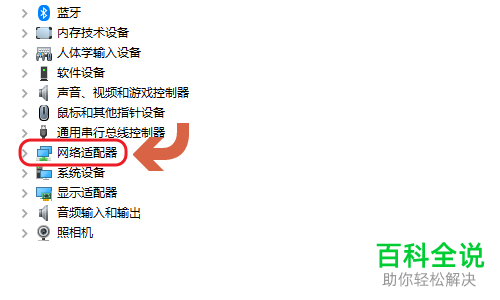
4.接下来我们就可以在网络适配器的列表中找到我们电脑所使用的网卡,也就是适配器列表中的第一个。

我们鼠标右击这个选项,然后在打开的菜单中点击属性选项。
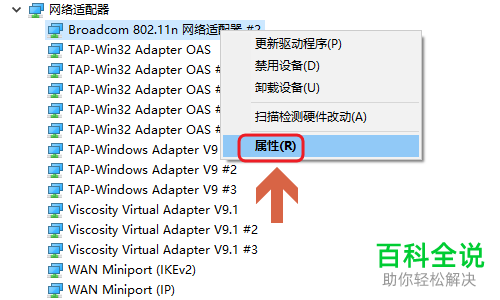
5. 接下来我们就会自动打开网络适配器的属性窗口,我们点击上方的电源管理选项。然后在下方界面中点击允许计算机关闭此设备以节约电源选项前方的勾选,取消勾选之后就可以了。
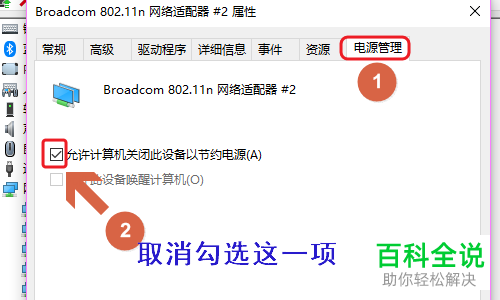
设置完成之后,当我们的电脑处于睡眠状态也不会自动中断网络连接。
赞 (0)

